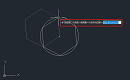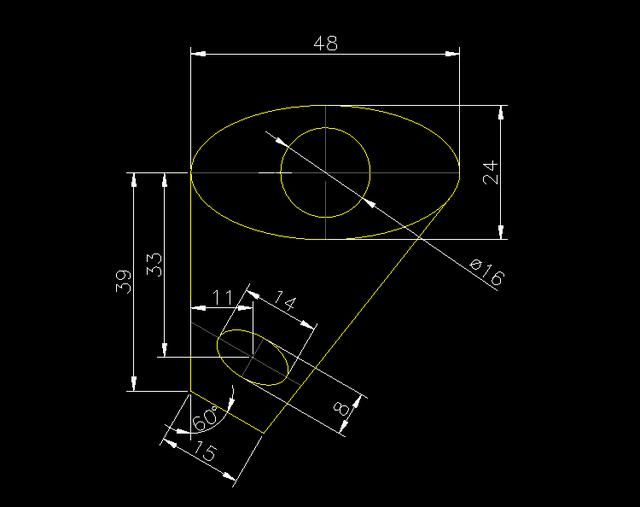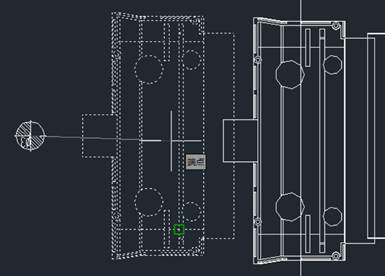CAD移动快捷键是什么?解锁CAD移动快捷键
2025-08-13
7341
在CAD设计过程中,图形移动是高频操作之一。熟练掌握CAD移动快捷键及技巧,能够显著提升绘图效率。接下来,基于浩辰CAD软件,为大家详细介绍CAD移动快捷键的使用方法及技巧。1、CAD移动快捷键使用步骤快捷键:M(MOVE命令)操作步骤:(1)启动命令:启动浩辰CAD并打开图纸文件后,在命令行输入CAD移动快捷键M,按回车键确认。(2)选择对象:根据命令提示,用鼠标框选或点选需移动的图形对象,按回车键确认。(3)指定基点:在图形上点击一个点作为移动基准点。(4)指定目标点:输入相对坐标(如@100,0)或用鼠标拖动至目标位置,按回车键即可完成移动。2、CAD移动快捷键使用技巧/要点(1)正交模式(F8):打开正交模式后,移动光标时只能沿水平或垂直方向移动,方便做垂直或水平的移动。按 F8 键切换开关。(2)对象捕捉(F3):建议始终开启!它能让你精确地捕捉到对象的端点、中点、圆心、交点等关键点,确保移动的精确性。按F3键切换开关,可以在状态栏设置捕捉哪些点。(3)极轴追踪(F10):开启后,光标会沿着设定的角度增量进行追踪,方便做特定角度的移动。按 F10 键切换开关。CAD移动快捷键是设计制图过程中的核心工具之一,熟练掌握使用方法/技巧,能够大幅提升绘图效率。建议结合实际场景练习,逐步形成肌肉记忆,最终实现高效设计。
CAD中怎么移动图形到指定位置?CAD移动命令应用
2022-02-08
44612
在CAD制图过程中,很多新手设计师在移动图纸中某一图形至指定位置时,总是变成拉伸图形,没有办法移动图形这是什么情况?CAD中如何移动图形?CAD移动命令是什么?下面和小编一起来了解了解浩辰CAD软件中通过调用CAD移动命令来移动图形对象的具体操作步骤吧!浩辰CAD软件中CAD移动命令是:MOVE,快捷键:M,主要用于将对象在指定方向上移动指定距离。CAD移动图形操作步骤步骤一:首先启动浩辰CAD软件,然后输入CAD移动命令快捷键:M,点击回车键确认。步骤二:根据命令行提示,在图纸中选择要移动的对象,选定的对象会以虚线形式显示。步骤三:选定需要移动的图形后点击回车键确认,根据提示在图纸中指定移动的基点,即移动对象的开始点,移动对象距离和方向的计算会以起点为基准。步骤四:根据提示在图纸中指定第二个点,即位移点,使对象移动到指定的位置。上述CAD教程中小编给大家分享了浩辰CAD中通过调用CAD移动命令来移动图形对象的具体操作步骤,你学会了吗?想要了解更多相关CAD制图教程的小伙伴请持续关注浩辰CAD软件官网教程专区,小编后续将会定期给大家分享实用CAD技巧哦!
CAD移动命令教程之浩辰中平移和移动命令有什么区别
2019-11-19
11329
我们大家经常使用浩辰CAD软件进行CAD图纸操作,会发现在浩辰CAD软件中有一个CAD移动命令move同时还有一个CAD平移命令pan,这两个命令有什么区别呢?浩辰CAD平移命令pan使用此命令或窗口滚动条可以移动视图的位置。使用“实时”选项,可以使用定点设备动态平移。象使用照相机进行平移一样,PAN 不会改变图形中对象的位置或比例,只改变视图。 浩辰CAD移动命令move可以移动对象而不改变其方向和大小。通过使用坐标和对象捕捉,可以精确地移动对象。还可以通过在“特性”选项板中更改坐标值来重新计算对象。平移只是改变你视图的位置,不会改变它的坐标,就象你站在公交车上车子在走而你没有离开原地,而移动既改变了视图位置又改变了坐标,就象你在公交车上从车头走到车尾一样。通过上面的介绍,相信大家对于浩辰CAD软件中的CA移动命令move和CAD平移命令pan都有了一个认识,之后在进行CAD绘图的时候就知道该用哪一个命令了。
CAD移动命令教程之浩辰CAD移动命令的使用
2019-09-23
8222
浩辰CAD移动命令是浩辰CAD软件进行CAD图纸编辑以及绘制中不可或缺的的基础修改命令,今天我们就来给大家具体的介绍一下。 浩辰CAD移动命令之基点和目标点 如果图中有定位移动距离的参照图形时,我们会先捕捉一个点作为基点,然后再捕捉另一个点做为目标点,如下图所示。 浩辰CAD移动命令之位移 如果注意看命令行提示,就知道移动还有一个位移参数,移动的命令行提示如下: 指定基点或 [位移(D)] <位移>: 这个提示有点奇怪,有两个“位移”, [位移(D)] 是常规的选项,D是关键字,<位移>表示它是默认选项,回车即可执行此选项。直接回车或输入D后回车效果是一样的,CAD保留[位移(D)]的提示可能有其他用途。 当需要将图形移动一个指定的距离时用位移方式更方便。 执行移动命令后,直接回车就可以采用位移方式,就等于将基点设置到了原点,我们只需要目标点的坐标值即可,因为是相对原点的坐标,就是绝对坐标,即使在命令行也无需输入@了。 位移时不仅不用指定基点,还有一个特点,在实际绘图时输入的位移坐标会被记录下来,下次再用的时候,上次输入的坐标会作为默认值,直接回车就可以使用跟上次相同的坐标。 CAD移动命令M是浩辰CAD软件中最简单的编辑命令,虽然简单,使用起来也是有一些小技巧的,希望今天的介绍可以帮到大家。
浩辰CAD移动图形到原点的操作技巧
2019-05-16
13614
使用CAD移动图形命令可以对图形对象进行快速的移动,经常会移动到坐标系原点,如何快速的移动又出现错误呢,和小编一起看下面的操作方法。 一、输入CAD命令1、 先输入M,移动,选取图形,输入原点坐标 0,0,0 中间是豆号,就可以,你试试 2、输入UCS 直接把坐标你想要的位置(指定X,Y轴时,最好点一下正交) 希望能帮到你,如果不对,请帮忙补充第一步 第二步 第三步 第四步 第五步二、CAD移动到原点如题所述的“将图形移动到坐标原点”的操作方法如下:(本例基于浩辰CAD2019版本,其它版本略有出入) 如图所示,单击“移动”命令按钮,提示“选择对象”,单击选取或框选图形对象,按右键确认。 如图所示,提示“指定基点”,移动鼠标捕捉圆心,单击...步骤一:输入坐标原点移动命令UCS 步骤二:按回车确认后,再输入M(就是移动的意思) 步骤三:按回车确认后,再指定要移到的位置,即图形的中心点。就完成啦 。如果是有原始坐标要求的,选中需要移动的图形,点移动,输入:0,0,回车 如果只是为了移到原点,也可以输入:ucs,创建新原点选中图形后,输入M,回车,在图形上选择移动到原点位置的点作为基点,在命令行输入0,0即可 注意是在命令行输入,如果在图形窗口中输入而且你打开了动态输入,默认输入的是相对坐标有两种方法 第一种,建立用户坐标系,使用UCS,N,拾取图形的中心 第二种,全选图形Ctrl+A,Move,拾取图形的中心,输入0,01,全部选中所要平移的图形2,输入m,空格,捕捉状态开启下,点选所选图形上的一个点作为基点,然后输入需要移动的距离,空格,即可!3,如果需要移动到特定的角度和距离,可以做辅助线实现,或直接输入用极坐标法输入,执行命令即可 (输入 @距...方法很多:1,可以用移动工具(M命令)选择图形,回车确认,选择基点,再输入0,0,0 2,移动坐标系,UCS(UCS命令)。一般不用这个,自己可以试试如何移动图形对象的方法就是上面的内容,浩辰CAD的操作还是很简单的,小编就Wie大家介绍到这里。